Beim Audio-Loopback-Latenztest wird die Umlaufzeit gemessen, also die Zeit vom Beginn der Signalwiedergabe bis zum Empfang des aufgezeichneten Audiosignals. Bei diesem Test können die Latenzmessungen bei der Wiedergabe und Erfassung des Systems nicht getrennt werden. Er gibt jedoch einen guten Hinweis auf die allgemeine Latenzleistung des Systems über mehrere Gerätepaare hinweg.
Die Loopback-Latenz wird gemessen, indem ein Signal auf einem Ausgabegerät erzeugt und auf einem gekoppelten Eingabegerät erfasst wird. Das generierte Signal ist eine Reihe von Rauschimpulsen, die vom Test erkannt werden können und mit denen der Beginn des Signals genau bestimmt wird.
Latenzpfade
Beim Audio-Loopback-Latenztest wird die Latenz von drei Routen gemessen (siehe Abbildung 1):
Lautsprecher/Mikrofon:Das Signal des integrierten Lautsprechers wird vom integrierten Mikrofon erfasst. Dieser Pfad muss auf tragbaren Geräten wie Smartphones und Tablets getestet werden. Für nicht tragbare Geräte wie Smartwatches, Fernseher, Autos und Kühlschränke ist dies nicht erforderlich.
Headset-Anschluss:Das Signal wird mit einem Loopback-Stecker vom Ausgang zum Eingang des analogen 3,5-mm-Headset-Anschlusses geleitet.
- USB:Das Signal wird entweder über einen USB-zu-Analog-Headset-Adapter mit einem Loopback-Stecker oder über ein USB-Audio-Interface mit Ausgangsbuchsen, die mit Eingangsbuchsen verbunden sind, geleitet. Es reicht aus, wenn Sie für einen der USB-Routen einen bestandenen Wert erhalten, um die Prüfung zu bestehen. Diese Route ist möglicherweise nicht für alle Android-Geräte verfügbar, z. B. für Fernseher und Autos.
Testbereich
Das Audio Loopback Latency Test-Panel besteht aus den folgenden Abschnitten (siehe Abbildung 1):
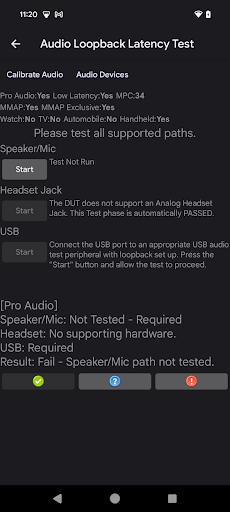
Abbildung 1: Bereich für den Latenztest für Audio-Loopback.
Support-Tools
Der Nutzer muss vor dem Start des Tests die folgenden Dienstprogramme ausführen:
Audio kalibrieren:Um das erfasste Audio effektiv zu analysieren, ist es wichtig, ein Ausgabesignal auf einem angemessenen Pegel zu erzeugen. Mit Audio kalibrieren wird das Audio-Loopback-Kalibrierungsfeld aufgerufen, mit dem ein angemessener Signalpegel sichergestellt wird.
Audio Devices (Audiogeräte): Startet einen Dialog, in dem alle Audiogeräte angezeigt werden, die vom DUT unterstützt werden und mit ihm verbunden sind. Weitere Informationen finden Sie unter Bereich „Audiogeräte“.

Abbildung 2: Dienstprogramme zur Unterstützung von Latenztests für Audio-Loopback.
Abschnitt zur DUT-Konfiguration
In diesem Abschnitt finden Sie Informationen zur Konfiguration des zu testenden Geräts (DUT), wie in Abbildung 1 dargestellt. Die folgenden Konfigurationsattribute bestimmen zum Teil die Bestehenskriterien:
Pro Audio:Das DUT deklariert das Flag Pro Audio, das angibt, dass das DUT eine professionelle Audioleistung und Funktionen wie MIDI-Unterstützung bietet.
Niedrige Latenz:Das DUT deklariert das Flag Niedrige Latenz und gibt damit an, dass das DUT eine niedrige maximale Latenz für die Audiowiedergabe und ‑aufnahme unterstützt.
MPC:Die vom DUT deklarierte Media Performance Class-Ebene.
MMAP:Das zu testende Gerät unterstützt die Audiowiedergabe im MMAP-Modus.
MMAP Exclusive:Das zu testende Gerät unterstützt die Wiedergabe im MMAP-exklusiven Modus.
Smartwatch:Das Prüfling wurde als Smartwatch eingestuft.
TV:Das Prüfling wurde als Fernseher eingestuft.
Automobil:Das zu testende Gerät wurde als Automobil eingestuft.
Tragbares Gerät:Das zu prüfende Gerät wurde als tragbares Gerät eingestuft, d. h. als Smartphone oder Tablet.
Testabschnitte
Der Testabschnitt enthält für jede Route zwei Elemente:
- Start:Führt den Testabschnitt aus. Die Schaltfläche wird aktiviert, wenn festgestellt wird, dass das zu testende Gerät eine bestimmte verfügbare Route unterstützt.
- Anweisungs-/Prozess-/Statustext:Hier werden Anweisungen zum Aktivieren des Testabschnitts, der Status des Testabschnitts während der Ausführung und die Ergebnisse eines Testabschnitts nach Abschluss angezeigt.
| Abschnitt | Beschreibung |
|---|---|
| Lautsprecher- und Mikrofontest | Start ist aktiviert, sofern das zu testende Gerät keinen internen Lautsprecher oder kein internes Mikrofon unterstützt, z. B. bei einem Fernseher oder einem Gerät im Auto. |
| Test des Headsetanschlusses | Start ist aktiviert, wenn das zu testende Gerät einen analogen Headset-Anschluss unterstützt UND ein Audio-Loopback-Stecker in einen analogen 3,5-mm-Headset-Anschluss des zu testenden Geräts eingesteckt ist. |
| USB-Test | Start ist aktiviert, wenn das zu testende Gerät eine USB-Audioverbindung unterstützt UND ein USB-Audiogerät angeschlossen ist. |
| Ergebnisse | Hier werden die Ergebnisse für den gesamten Test angezeigt. |
Testverfahren
Führen Sie für jede unterstützte Route die folgenden Schritte aus:
- Schließen Sie die entsprechende Loopback-Peripherie für analoge Headset- und USB-Tests an. Für den Lautsprecher- und Mikrofontest muss das Prüfling auf einer ebenen Fläche in einem ruhigen Raum platziert werden. Die erforderlichen Peripheriegeräte sind unter CTS Verifier-Audio-Peripheriegeräte aufgeführt.
- Führen Sie die Support-Dienstprogramme aus.
- Führen Sie den Testabschnitt aus, indem Sie auf Starten tippen.
Wenn der Test für jeden Testabschnitt abgeschlossen ist, wird der Bereich Ergebnisse aktualisiert, um den Gesamtstatus des Tests widerzuspiegeln.
Wenn alle erforderlichen Routen getestet wurden und jeder Test die im CDD angegebenen Latenzkriterien für diese Route erfüllt, wird BESTANDEN aktiviert.

